Με TechieWriter
Τρόπος δημιουργίας μη διαγράψιμου φακέλου στα Windows χρησιμοποιώντας CMD Σας αρέσουν τα τεχνικά πράγματα; Σας αρέσει να δοκιμάζετε νέα τεχνάσματα και hacks; Πάντα ψάχνετε τρόπους να εκπλαγείτε με τους φίλους σας; Αυτό το άρθρο είναι αποκλειστικά για εσάς. Σε αυτό το άρθρο, θα σας καθοδηγήσουμε στα βήματα δημιουργίας ενός μη διαγράψιμου φακέλου στα Windows σας Γραμμή εντολών. Βουτήξτε στο άρθρο για να μάθετε όλα σχετικά με αυτό το εξαιρετικά δροσερό hack.
ΒΗΜΑ 1
- Πρώτα απ 'όλα, πρέπει να ξεκινήσετε Γραμμή εντολών. Για αυτό, ξεκινήστε να πληκτρολογείτε cmd στο παράθυρο αναζήτησης παραθύρων και από τα αποτελέσματα αναζήτησης που εμφανίζονται, κάντε κλικ στην καταχώριση επιλογής Γραμμή εντολών όπως φαίνεται.
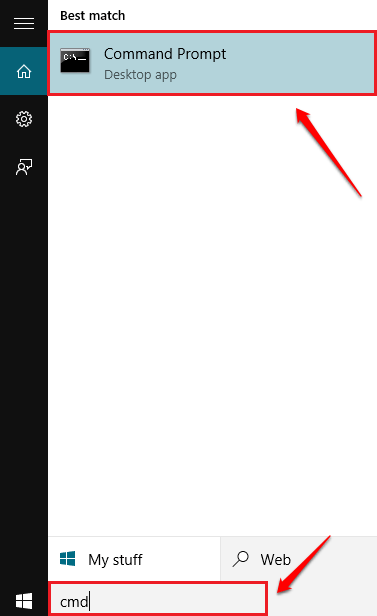
ΒΗΜΑ 2
- Δεν μπορείτε να δημιουργήσετε έναν μη διαγράψιμο φάκελο παραμένοντας στο ντο μονάδα δίσκου καθώς τα Windows είναι εγκατεστημένα εκεί. Επομένως, πρέπει να αλλάξετε τον κατάλογο σε κάποιον άλλο μη ριζικό κατάλογο. Για αυτό, απλά πληκτρολογήστε ΡΕ: (ή οποιαδήποτε άλλη μονάδα εκτός από C) στο Γραμμή εντολών και πατήστε το πλήκτρο Enter.

ΒΗΜΑ 3
- Ως επόμενο, πληκτρολογήστε md con \ και πατήστε το πλήκτρο enter όπως φαίνεται στο παρακάτω στιγμιότυπο οθόνης. ενάντιος είναι ένα δεσμευμένο όνομα και κανένας φάκελος δεν μπορεί να δημιουργηθεί ή να διαγραφεί από αυτό το όνομα χωρίς χρήση Γραμμή εντολών.
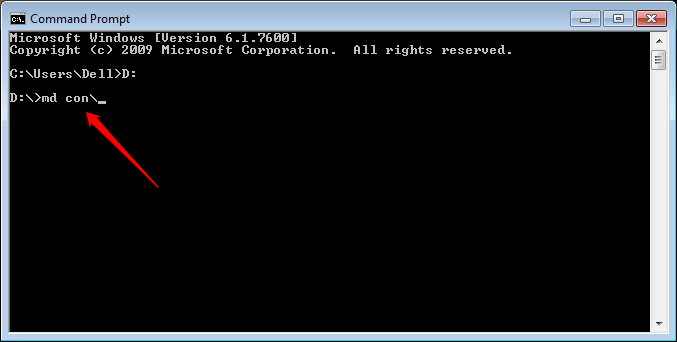
ΒΗΜΑ 4
- Τώρα ας δούμε αν αυτό λειτούργησε. Για αυτό, μεταβείτε στη μονάδα δίσκου που έχετε επιλέξει. Εκεί θα μπορείτε να δείτε έναν νέο φάκελο με το όνομα ενάντιος. Κάντε κλικ στο φάκελο και πατήστε Διαγράφω κλειδί.
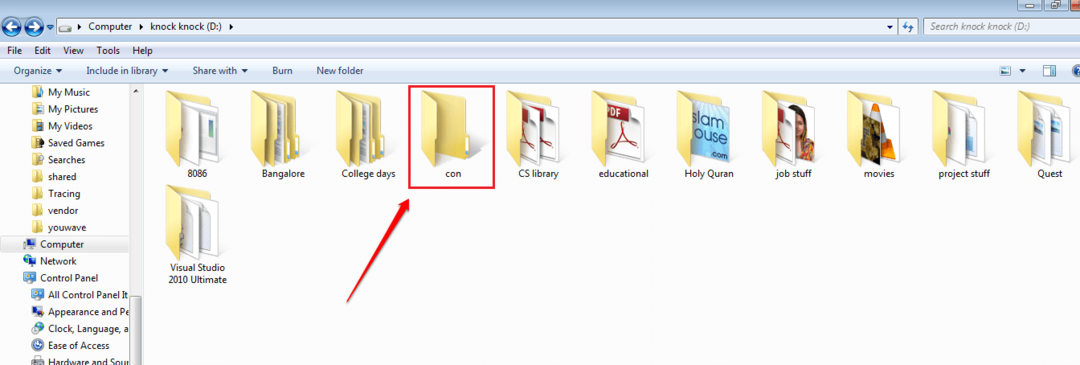
ΒΗΜΑ 5
- Όταν σας ζητηθεί επιβεβαίωση, κάντε κλικ στο Ναί κουμπί.
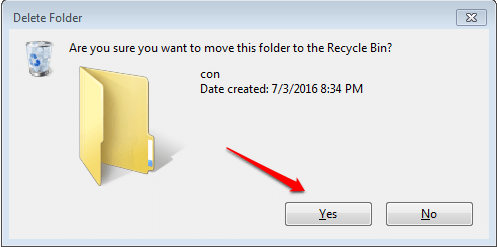
ΒΗΜΑ 6
- Εμφανίζεται ένα νέο παράθυρο ειδοποίησης που λέει ότι δεν είναι δυνατή η εύρεση του αντικειμένου. Ανεξάρτητα από το πόσες φορές προσπαθείτε, δεν θα μπορείτε ποτέ να διαγράψετε το Ενάντιος ντοσιέ. Μπορείτε να βάλετε αρχεία σε αυτόν τον μη διαγράψιμο φάκελο.

ΒΗΜΑ 7
- Τώρα, εάν θέλετε να καταργήσετε το Ενάντιος φάκελο, μεταβείτε στο Γραμμή εντολών ξανά και πληκτρολογήστε rd con \. Πατήστε το πλήκτρο enter μόλις τελειώσετε. Αυτό είναι. Τώρα το Ενάντιος ο φάκελος θα διαγραφεί.

Δοκιμάστε να δημιουργήσετε τον μη διαγράψιμο φάκελο σήμερα. Ελπίζω να βρείτε το άρθρο χρήσιμο. Επιστρέψτε για περισσότερα, καθώς υπάρχει πάντα κάτι νέο που σας περιμένει εδώ. Μη διστάσετε να αφήσετε σχόλια εάν έχετε κολλήσει με οποιοδήποτε από τα βήματα. Θα χαρούμε να σας βοηθήσουμε.


